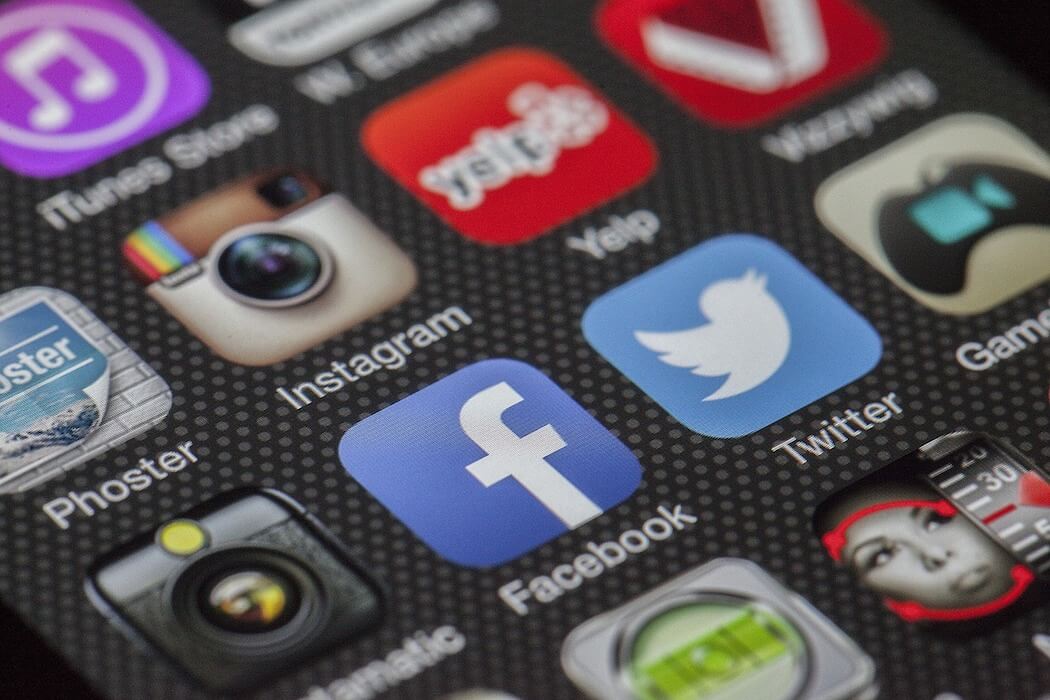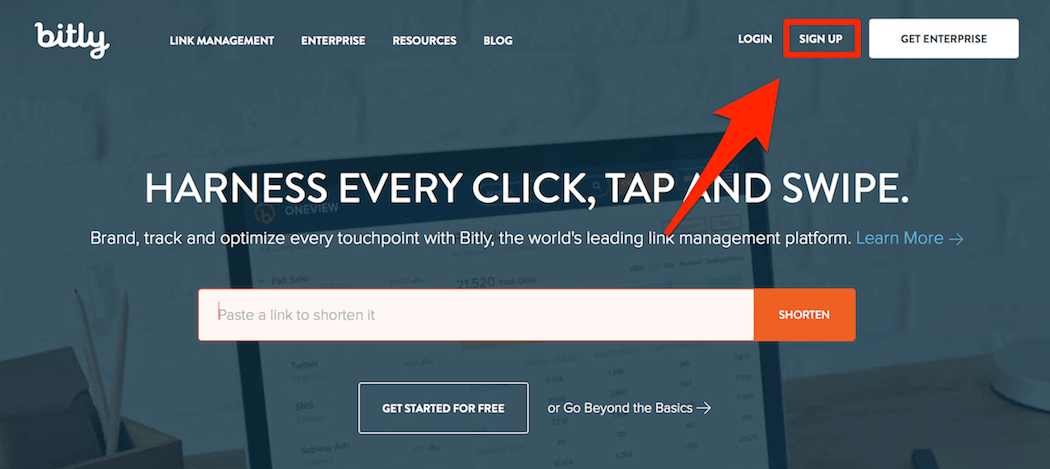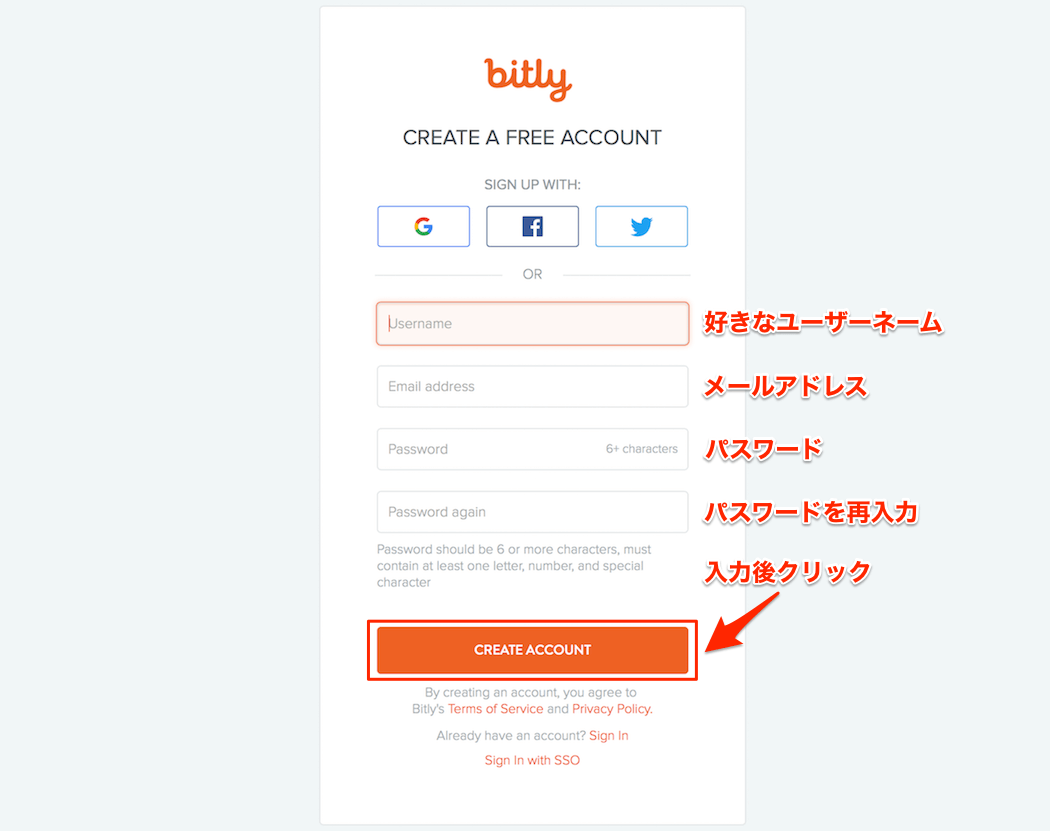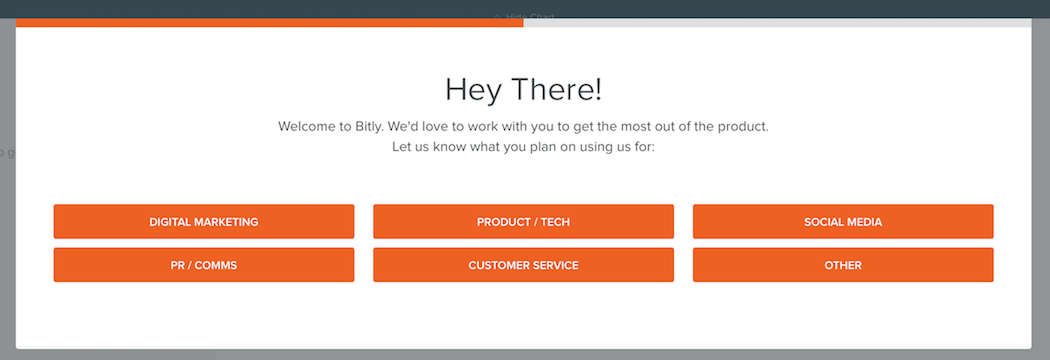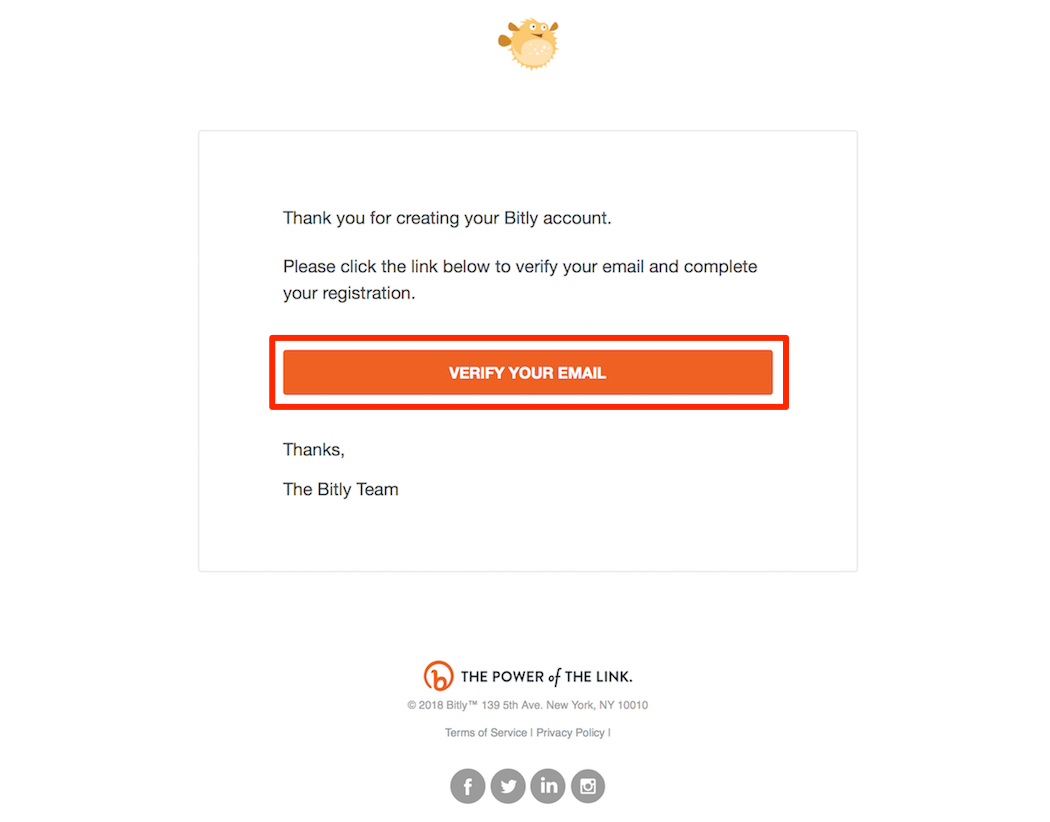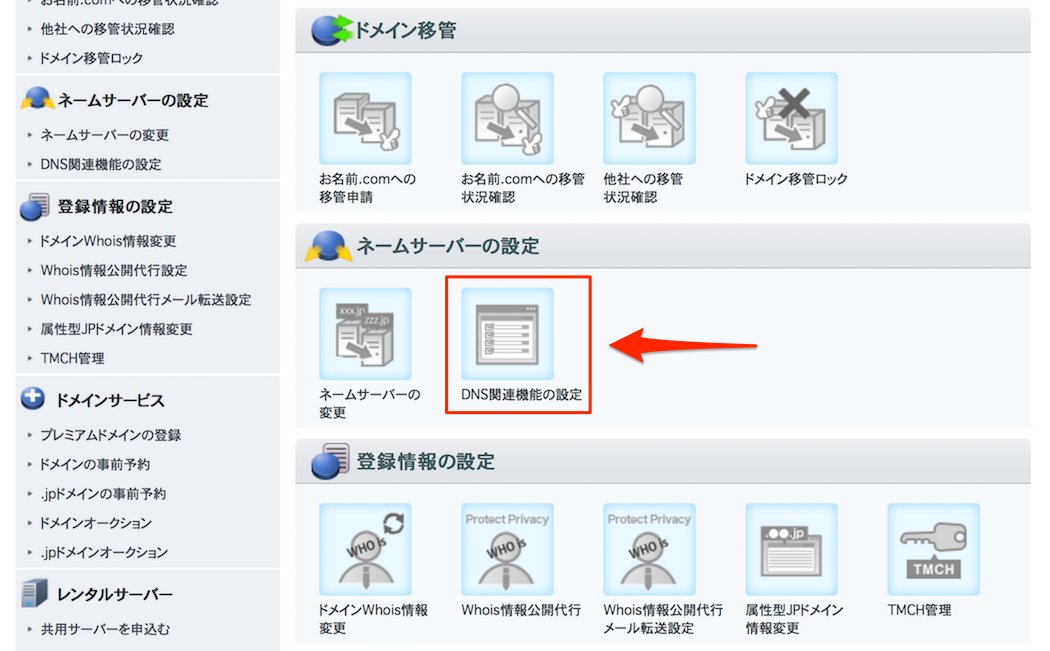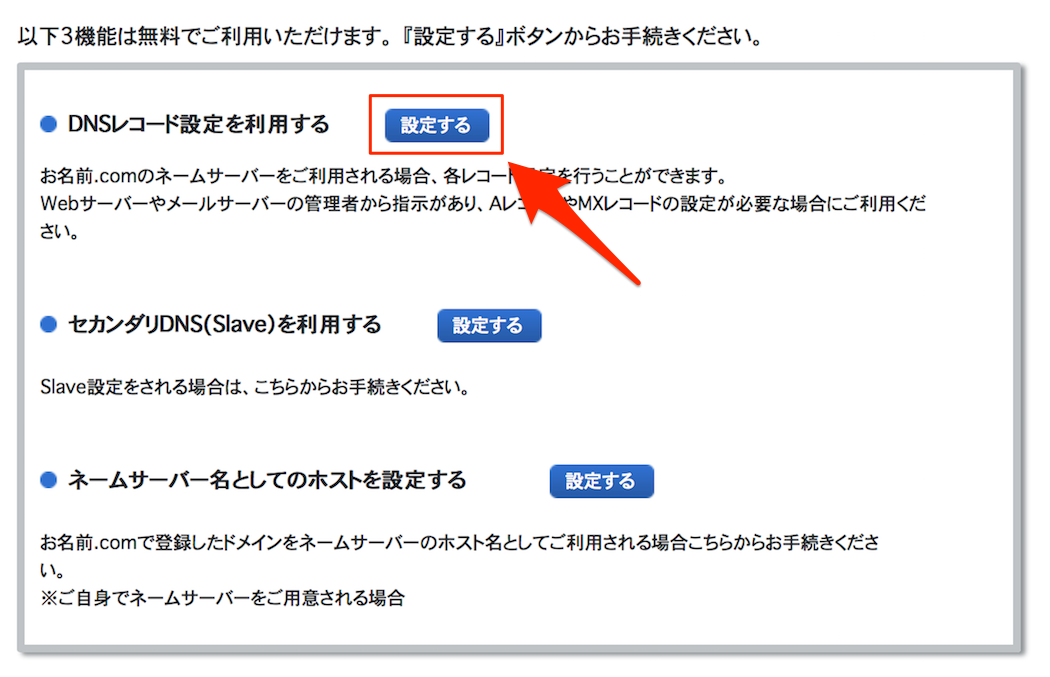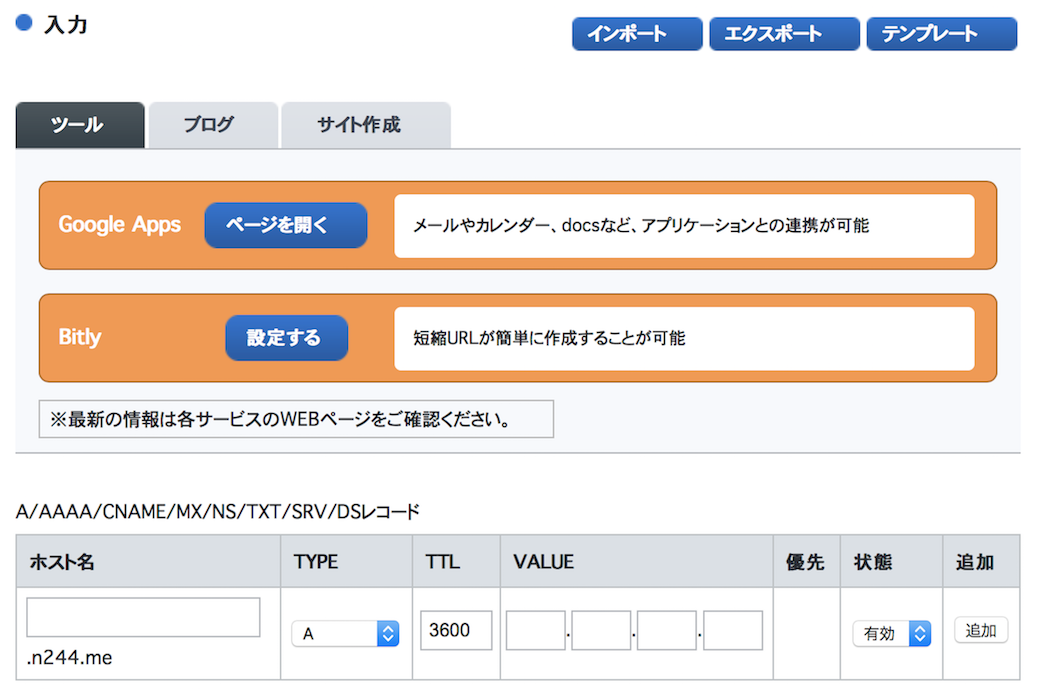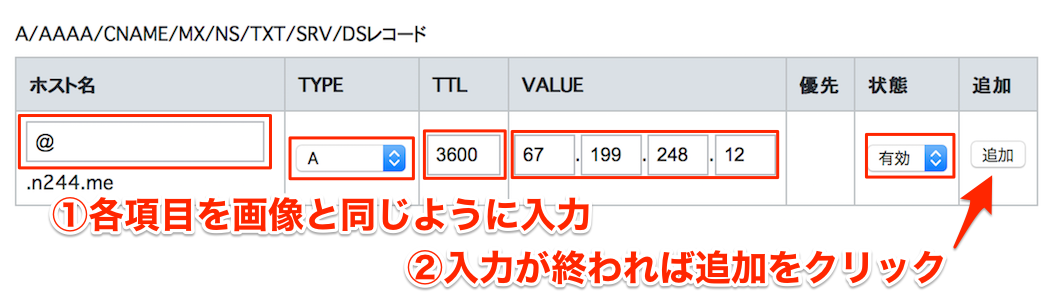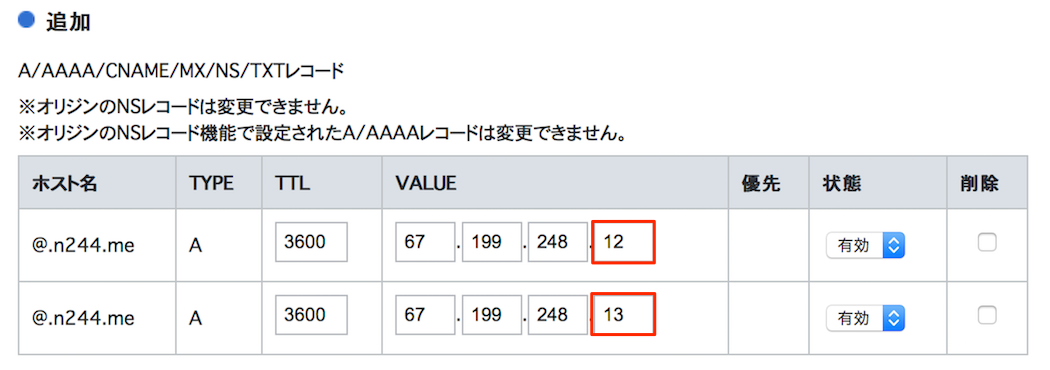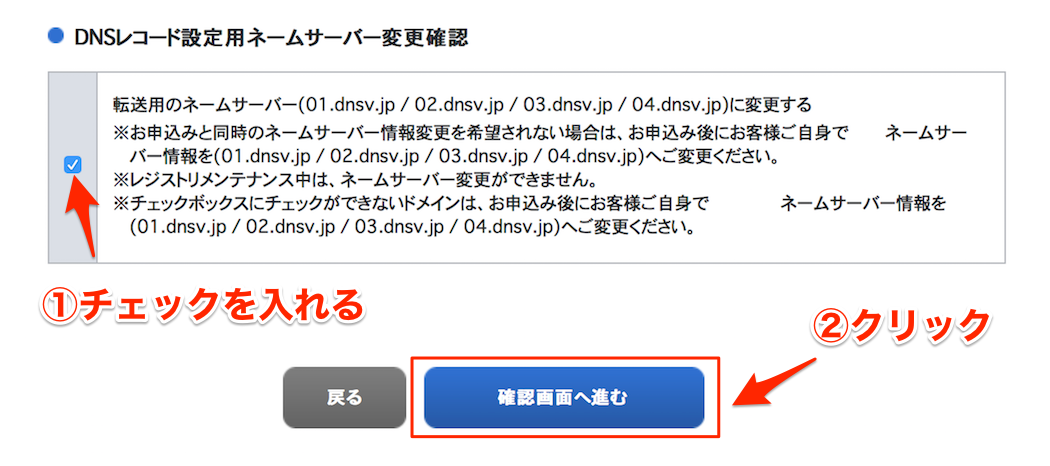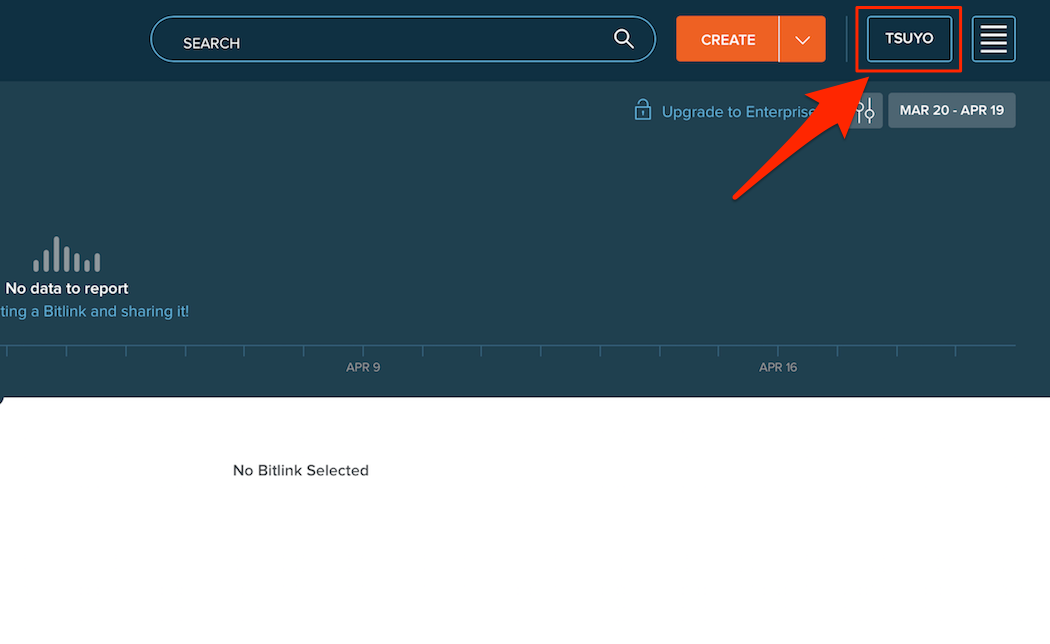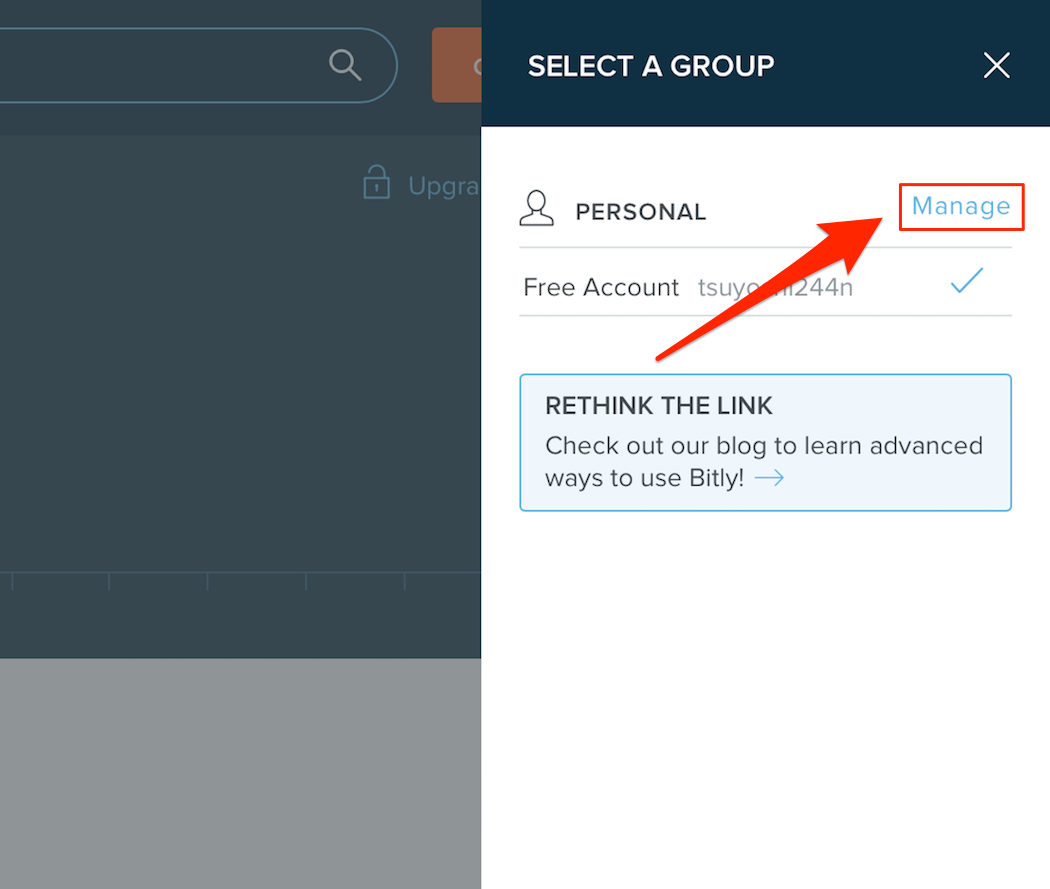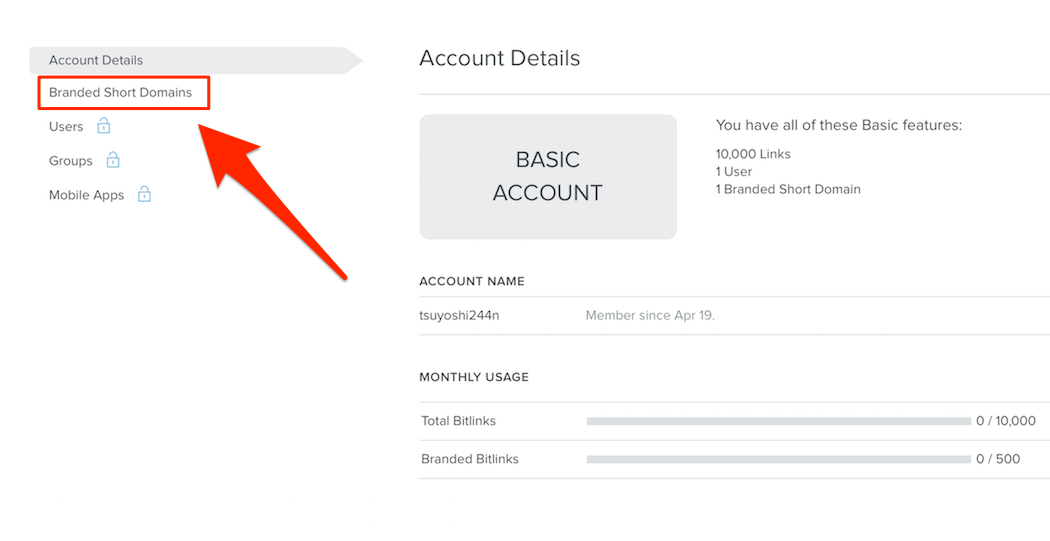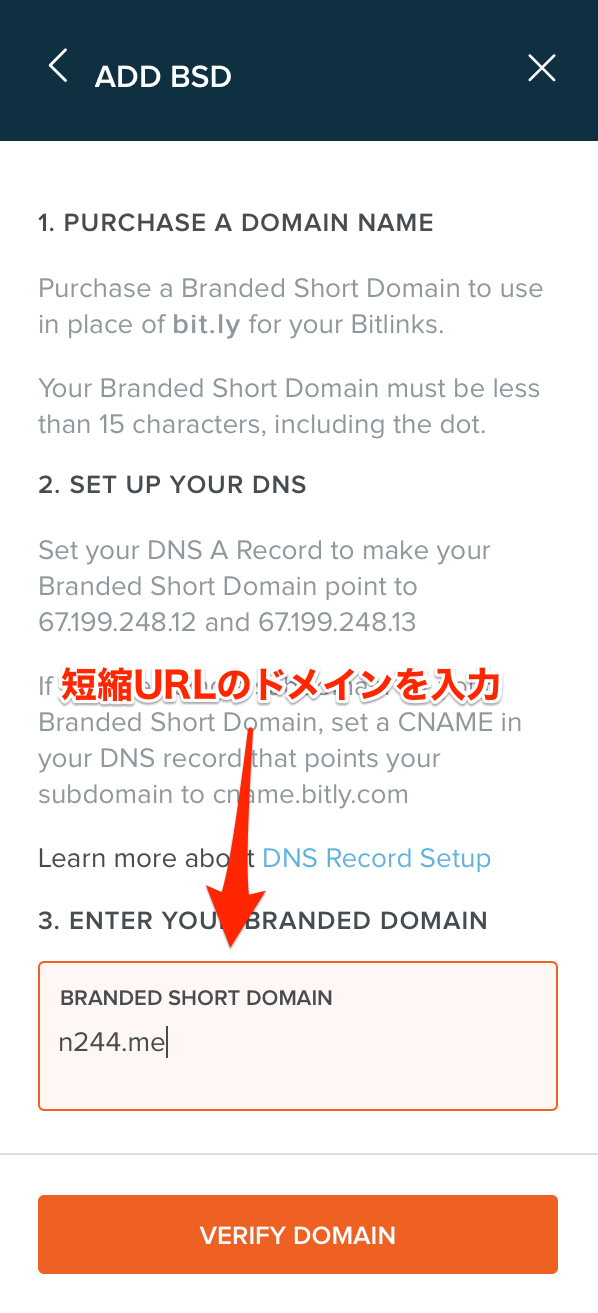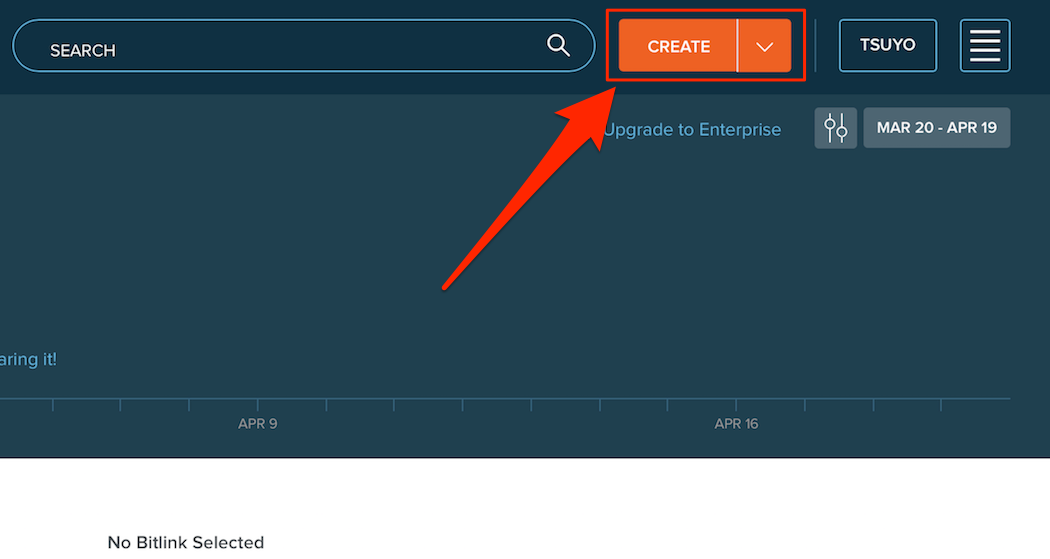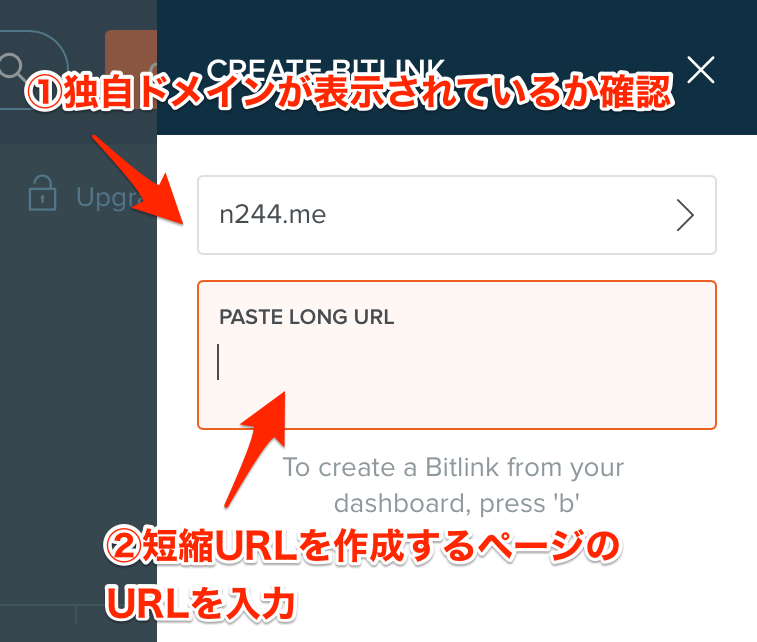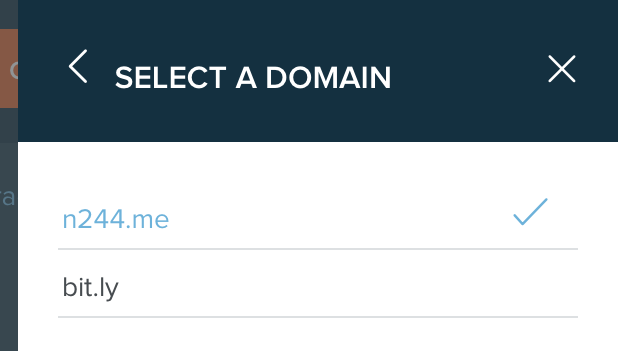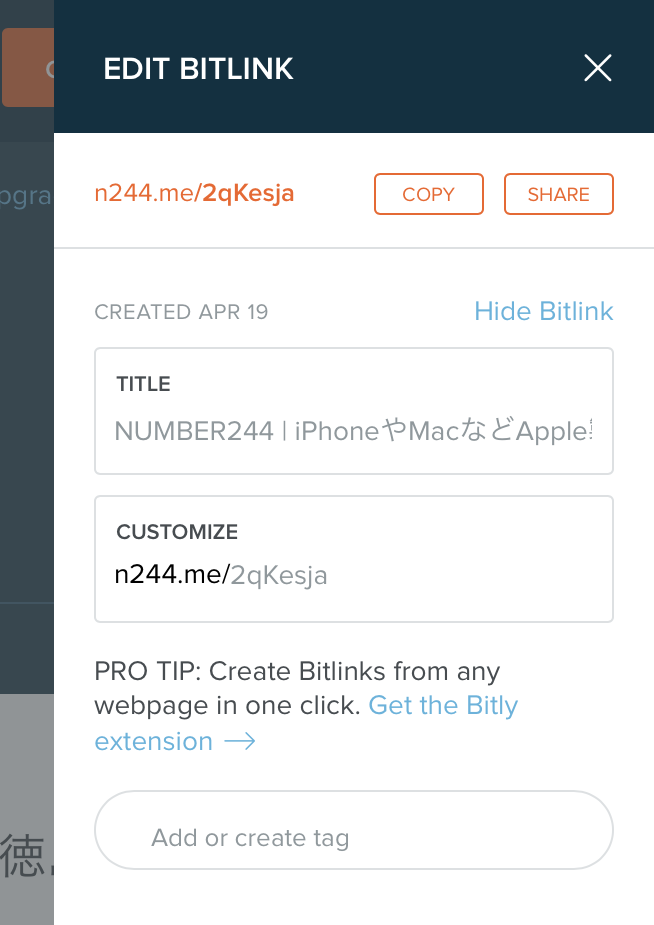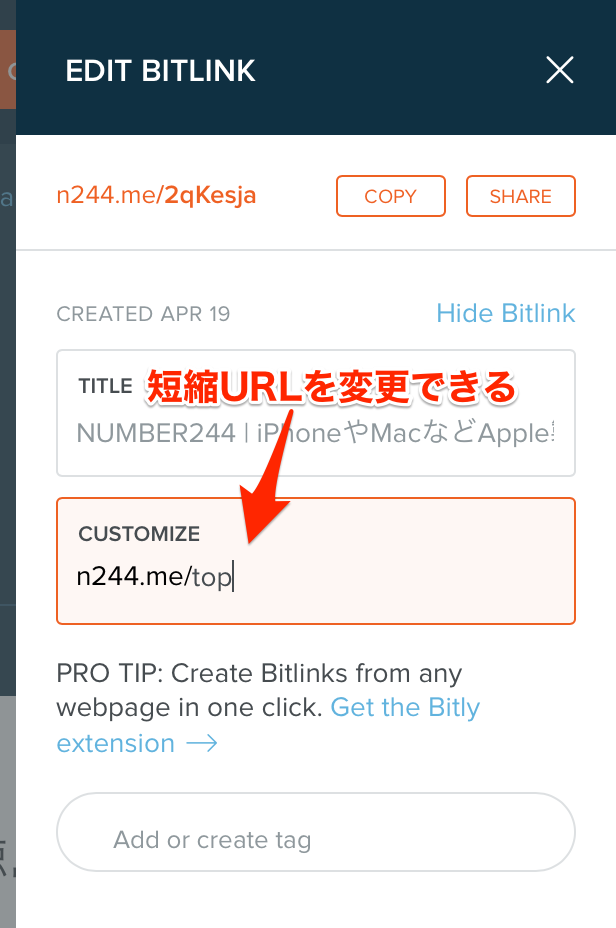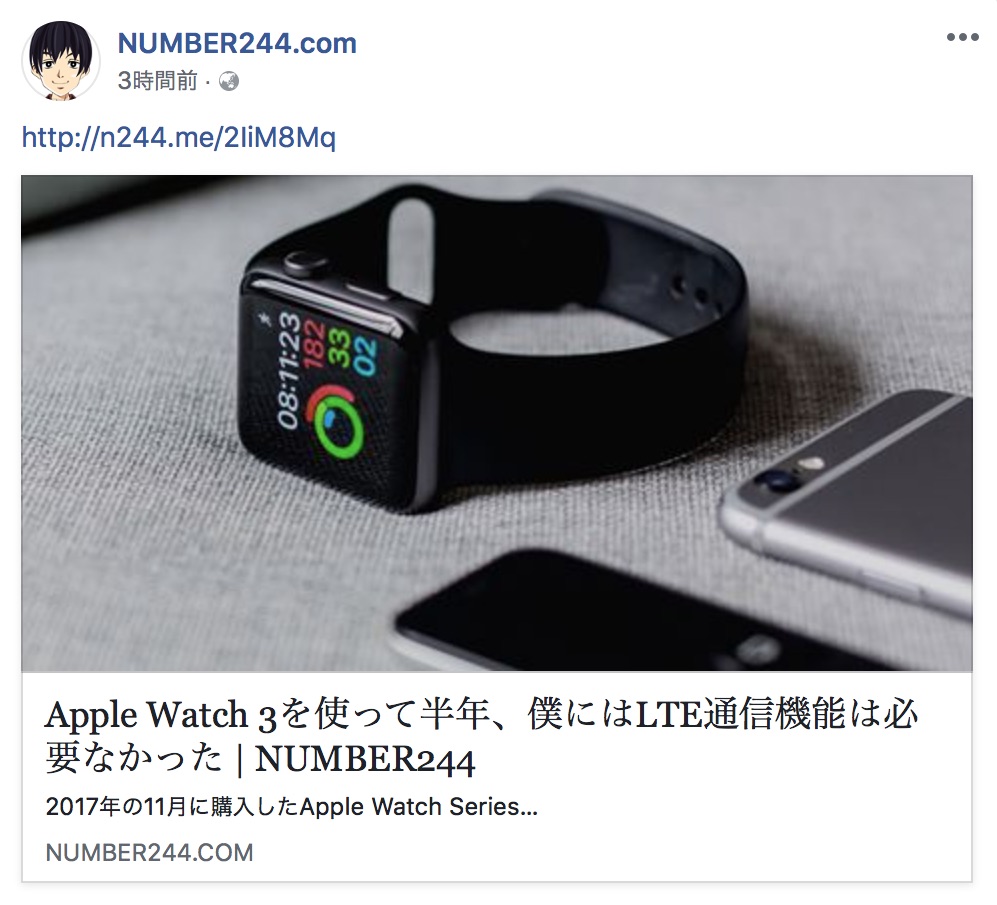突然ですが、サイトのURL長くないですか?
その長いURLのまま、TwitterやFacebookといったSNSに共有しますか?
Twitterなどの入力文字数が限られたサービスで長ったらしいURLを記載するとどうなるでしょうか?
長いURLの文字数のせいで、書いたい事が書けません! 収まりません! さらに見栄えも良くない。
そこで、BitlyなどのURL短縮サービスを使うと、長いURLが短くなります。
URL短縮サービスを使うと、SNSなど入力文字数が限られた場面で文字数を節約出来るので便利です。
しかし、同じURL短縮サービスを利用する他の人と、URLが似たようなものになります。
おまけに、短縮URLにすることによってパッと見ではどんなサイトに飛ぶのかもわかりません。
もしかしたら、飛ばされたサイトがフィッシングサイトだったり、ウィルスが含まれていたりするかも。
そこで、他サイトと差別化を図る為にオリジナリティ溢れる自分だけの短縮URLを作成してみてはどうでしょうか?
自分だけの短縮URLを作成し、ライバルを引き離しましょう!
短縮URLとは
長いURLを短く出来る
短縮URLとは長いURLを短く変換するサービスです。
短縮URLサービスで有名なBitlyを使って短縮URLを作ってみます。
上記URLは64文字もあります。
僕のブログの中でURLが長いものを選んでみました。
このURLをBitlyで短縮してみると……
短縮したのURL
さっきの64文字のURLを短縮するとなんと22文字になりました。
3分の1近く短く出来ました。
これだけ短くなると、見栄えも良くなります。
なにより、限られた文字数を節約することが可能です。
短縮URLサービスのデメリット
デメリット
- URLが似たものになる
- リンク先がわからない
URLが似たものになる
Bitlyを利用してURLを短縮すると「https://bit.ly/〜〜」となります。
確かにURLは短くなりますが、誰がやっても同じような似たURLになってしまいます。
他の短縮URLサービスでも同様に、URLは短縮サービスのものになってしまいます。
これでは、自分のサイトをアピール出来ません。
リンク先がわからない
短縮URLはリンク先のサイトがどんなサイトなのか、URLからでは判別出来なくなります。
そのため、スパムサイトやウィルスが混入されたサイトなど、悪者によって悪用される恐れもあります。
迂闊に短縮URLを踏むのは危険と感じている人は、クリックしてくれなくなり機会を失うかもしれません。
独自ドメインの短縮URLを作ってはどうか?
短縮URLのデメリットをなくすために、自分だけのオリジナルの短縮URLを作成するとどうでしょうか?
自分のサイトと同じドメインまたは似たドメインを使うことによって、透明性のある個性的な短縮URLを作成することが出来ます。
短縮URLを独自ドメインで作るメリット・デメリット
メリット
- 他サイトと差別化出来る
- どこのサイトに飛ぶかわかりやすい
短縮URLを独自ドメインで作成することによって他サイトと差別化出来ます。
また、リンク先もわかりやすくなります。
そしてなんとなくカッコよくなります。
デメリット
- 今持ってるドメインが長いと、短縮URLの効果がない
- 場合によって、別途費用がかかる
短縮URLは、URLを短くしてナンボです。
今持っているドメイン自体が長いと、短縮化の効果が少なくなります。
もし、今持っているドメインが長い場合はどうしたらいいのか。
そう、短いドメインを取得すればいいのです。
その場合、新ドメインを取得・更新する料金がかかります。
Bitlyを使って短縮URLを作成する方法
先ほど紹介してきた短縮URLサービスのBitlyですが、実は独自ドメインを使って短縮URLを作成することが可能です。
短縮URL用のドメインを用意
独自ドメインの短縮URLを作るために、短縮URL用のドメインを用意します。
ドメインは.を含め15文字以内にしないとBitlyで短縮URLとしては利用出来ません。
今のサイトと同じドメインを使うことも可能ですが、僕は短縮URL用のドメインを用意しました。
僕のブログのドメイン
number244.com
これが僕のブログのドメインです。
ブログのタイトルと同じものを使っています。
短縮URL用に作ったドメイン
n244.me
短縮URL用にn244.meというドメインを取得しました。
ドメインだけでも13文字から7文字と短くなりました。
日本人が大好きなLINEアプリのドメインは「line.me」で、同じ7文字です。(どうでもいい)
もしかしたら、気付いちゃった人もいるかもしれません。
実は.meというドメインですが、
お名前.com
![]()
での年間更新料が2,480円します。
メインの.comの方は同じく
お名前.com
![]()
での更新料が1,280円。
短縮URL用のドメインの方が更新料が高いという自体に。
なんだろうこの気持ち……
いずれ、ドメイン自体を移行するっていう選択肢もありかもしれない。
短縮URL用に新しいドメインを取ってみたいという方は、ぜひ
お名前.com
![]()
でドメインを取得してください。
Bitlyに登録
短縮URLを作成するのにBitlyを使います。
まずはBitlyにアクセスします。
「SIGN UP」をクリックします。
メールアドレスなどを入力し、登録します。
この画面が表示されても、なにも選択せず無視します。
Bitlyから、メールアドレス確認のメールが届いていると思うので「VERIFY YOUR EMAIL」をクリック。
これでBitlyの登録は完了です。
ドメイン側の設定
独自ドメインを短縮URLにするためには、ドメインのDNSレコードの設定が必要です。
僕は
お名前.com
![]()
でドメインを取得しているので、これからの説明は
お名前.com
![]()
の画面を見ながら説明します。
他のドメイン取得サイトでも同じような設定で出来ると思うので、よく確認しながら設定しください。
お名前.comのドメイン設定にアクセスします。
ログイン後、ネームサーバーの設定の中にある、「DNS関連機能の設定」をクリック。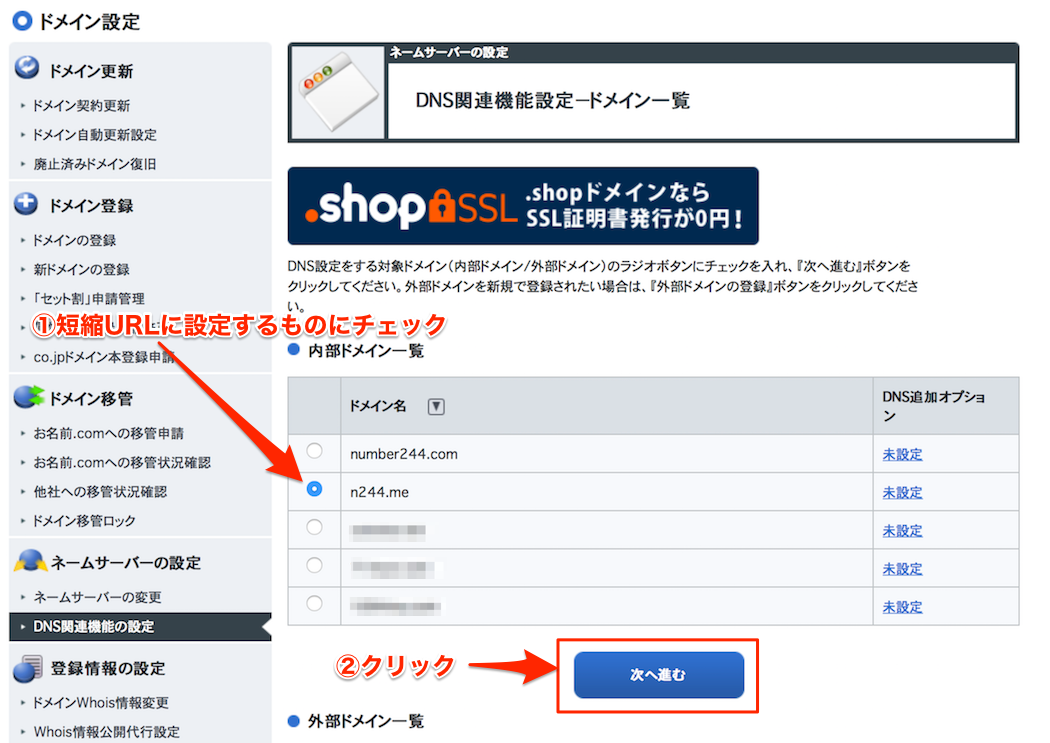
短縮URLに設定するドメインにチェックを入れ、「次へ進む」をクリック。
DNSレコード設定を利用するの隣にある「設定する」をクリック。
次の画面から設定していきます。
ツールタブの中にあるBitlyの自動設定は使わないでください。
役に立たないです。
A/AAAA/CNAME/MX/NS/TXT/SRV/DS/CAAレコードの各項目を画像と同じように入力します。
入力後右端の追加をクリック。
さらにVALUEの最後の数値を13に変えたものをもう一つ追加。
最終的に画像のようにしてください。
下にスクロールし、DNSレコード設定用ネームサーバ変更確認にチェックをいれ「確認画面へ進む」をクリック。
次のページで、変更する内容に間違いが無いか確認し、完了をクリック。
これで設定は完了です。
Bitlyの設定
続いて、Bitlyで短縮URL用のドメインを設定します。 Bitlyにログインします。
ログイン後、右上の「自分のユーザーネーム」をクリック。
「Manage」をクリック。
「ADD BRANDED SHORT DOMAIN」をクリック。
短縮URLのドメインを入力します。
次の画面でVerifiedと表示されると、設定は完了です。
独自ドメインでURLを短縮
実際に、先ほど設定した独自ドメインで短縮URLを作成します。
Bitlyにアクセスし、ログインします。
ログイン後「CREATE」をクリック。
独自ドメインが表示されていることを確認し、短縮URLを作成したいページのURLを入力します。
ちなみに、Bitlyのドメインでも短縮URLを作成することは可能です。
入力が完了すると、短縮URLが作成されます。
自分で短縮URLを書き換えることも出来ます。
念のため、短縮URLが本当に自分のサイトに飛ぶのか確認しておきます。
あとは、SNSに投稿するとかLINEで友達に送りつけるとか、使い道は色々。
SNSに独自ドメイン短縮URLを投稿した時の表示
作成した短縮URLをTwitterとFacebookに投稿してみました。
Twitterでの表示
Twitterカードを表示されるようになっているのですが、カードに表示されているのは短縮URLのリンク先が表示されています。
Twitterカードの設定がされているサイトの場合、URLを短縮してもしなくてもリンク先のページが表示されるようです。
Facebookでの表示
Facebookでも、画像が表示されるように設定しています。
短縮URLを投稿しましたが、ちゃんと記事のアイキャッチ画像が表示されるようになっています。
独自ドメインの短縮URLで差別化
独自ドメインの短縮URLを作成する方法をお伝えしましたが、いかがでしたでしょうか。
短縮URLの独自ドメインは、他サイトの差別化くらいにしかメリットがないように思えます。
新たにドメインを取ると料金もかかってきます。
ドメイン代がもったいないと思う人は特に短縮URLの独自ドメイン化は気にしなくていいです。
Twitterの短縮URLサービスでもURLは短くなります。
FacebookはそもそもURLの文字数なんて気にしなくてもいいです。
よく考えると、短縮URLを独自ドメイン化するのはそこまで重要ではないかもしれません。
他のサイトと差別化出来て、単にURLが短くなるだけですもんね。
後は、こだわりかな。